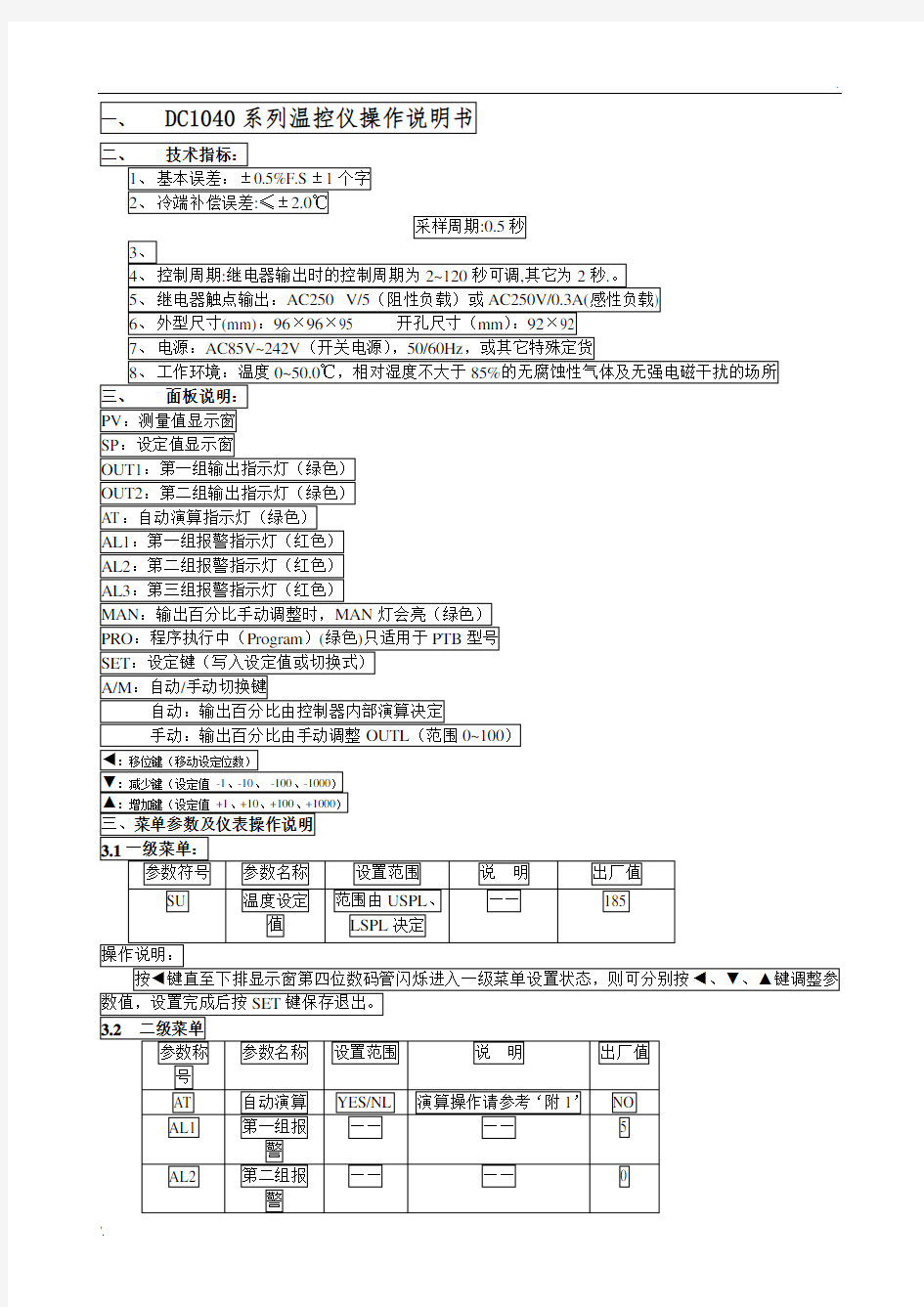
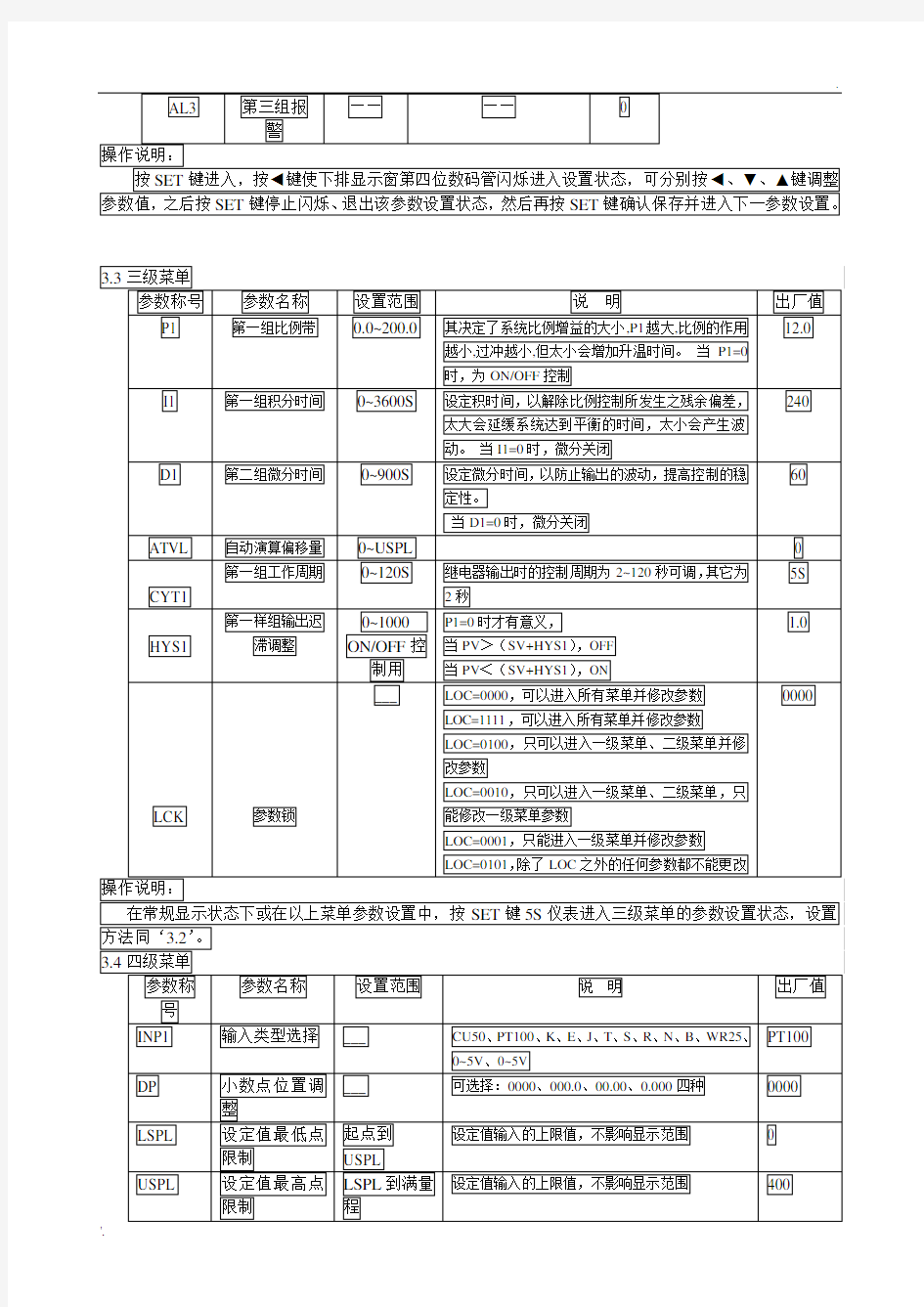
'.
'.
'.
附件1自动演算(Auto Tuning)
1、 首先将二级菜单中的AT 设定为YES ,启动演算功能。
2、 自动演算结束,控制内部会产生一组新的PID 参数取代原有的PID 参数
自动演算适用于控温不准时,由控制器自行调整PID 参数。 AT AL :自动演算偏移量(Auto Tuning off set Value );
SV 减ATVL 为自动演算设定点,设定ATVL 可以避免自动演算时因PV 值震荡而超过设定值点(Overshoot )。
例如SV = 200℃,ATV = 5,则自动演算设定点为195℃。当自动演算中,PV 值震荡,则是在195℃上下震荡,因此可避免PV 震荡超过200℃。 附件2 报警动作说明 ▲ : SV ▽:PV 代码
报警名称及说明 代码
报警名称及说明 00/10
没有报警功能
13
偏差高低报警
01
偏差高报警(第一次不产生报警)
04/14
区域内报警
11
偏差高报警
05
绝对值高报警(第一次不产生报警)
02
偏差低报警(第一次不产生报警)
15
绝对值高报警
12
偏差低报警
06
绝对值低报警(第一次不产生报警)
03 偏差高低报警(第一次不产生报警)
绝对值低报警
16
'.
Kindle touch 中文说明书 目录 第一章 入门.. . . . . . . . . . .8 注册你的KINDLE (8) 使用操作 (8) 触屏操作 (12) 状态指示 (18) 无线状态指示灯 (18) 电池状态指示灯 (18) 活动状态指灯 (19) 设置你的KINDLE TOUCH (19) 优惠广告与赞助商屏保 (20) 屏保 (20) 主屏幕 (20) 第二章 了解KINDLE内容. . . . . 21 随时随地在KINDLE商店购物 (21) 管理你的KINDLE书库 (22) 有声读物 (25) 第三章 阅读KINDLE中的书. . . . . . 25 了解KINDLE TOUCH 显示技术 (25)
自定义你的文字显示 (26) 图片的缩放 (26) 与你的书本互动 (26) 语音朗读功能 (28) 页码与进度 (29) 结束阅读 (29) 第四章 了解你的KINDLE的更多功能. . 29 自定义你的KINDLE设置 (29) 设置其余按钮 (33) 倾听背景音乐 (34) 携带与阅读个人文件 (34) 在其他设备上阅读KINDLE文件 (35) 用社交网络共享书评 (35) 租赁KINDLE图书 (36) 从当地图书馆用KINDLE借书 (36) 和你的电脑一起使用KINDLE (37) 第五章 寻求帮助. . . . . . . . . . . . 38 附件A产品信息. . . . . . . . . . . . 38 安全和法规遵循信息 (38) 保护你的设备 (38) 设备维修 (39) 电池安全 (39)
耳机安全 (39) 其他安全信息 (40) 无线网络安全和法规遵循信息 (40) 飞行时请关闭你的无线设备 (41) 在别的电器旁使用KINDLE (41) 如何减小干扰 (41) 注意警告牌 (42) 符合FCC声明 (42) 关于解除射频能量的信息 (42) IEEE 1725电池安全声明 (42) 欧盟合格声明 (42) 环保要求 (43) 产品参数 (43) 许可和使用条款 (43) 一年保修 (43) 其他信息 (44) 专利条款 (45) 版权和注册商标 (45)
1807中文说明书简易操作手册 1:在主机安装完毕后,按住(PWR)键三秒开机,完成后,在显示VFO(430.000)的情况下可以进行你需要的任何一项操作。 2:设置手动自动下差:在显示VFO的模式下按住(MHZ SET)键三秒进入主菜单,旋动(DIAL)旋纽到第四项菜单(ARS),轻按(MHZ SET)键进入第四项主菜单选择开关手动自动下差(ON/OFF),设置完毕后轻按(MHZ SET)键退出菜单。 3:设置差频:在显示VFO模式下按住(MHZ SET)键三秒进入主菜单,旋动(DIAL)旋纽到第43项(RPT)菜单,轻按(MHZ SET)键进入此项菜单设置上下差频(-RPT,+RPT,OFF) 4:设置差频数值:在显示VFO模式下按住(MHZ SET)键三秒进入主菜单,旋动(DIAL)旋纽到第46项(SHIFL)菜单,轻按(MHZ SET)键进入此项菜单后(7.6MHZ)设置差频值,机器默认数值为7.6MHZ,旋动(DIAL)旋纽设置你需要的差频值,设置完毕后轻按(MHZ SET)键推出主菜单。 5:设置亚音编码:在显示VFO模式下按住(MHZ SET)键三秒进入主菜单,旋动(DIAL)旋纽到第49项(SQLTYP)菜单,轻按(MHZ SET)键进入此项菜单设置你需要的编码,一般选择(TONE)编码(TONE/TSQL/DCS/RVTN/OFF) 6:设置亚音数值:在显示VFO模式下按住(MHZ SET)键三秒进入主菜单,旋动(DIAL)旋纽到第52项()菜单,轻按(MHZ SET)键进入此项菜单后(100MHZ)设置亚音,旋动(DIAL)旋纽进行设置你需要的亚音值。 7:储存频道:在显示VFO的模式下,用手咪输入你想要的频点,然后按住(MW D/MR)键,直至屏幕右下角出现数字(0),如果此数字一直在闪烁,表示此频道为空,然后旋动(DIAL)纽选择频道号码,选定后轻按(MW D/RW)键,完成频道存储。 8:频道模式与频率模式的转换:按(MW D/MR)可以进行转换。 9:发射功率调节:轻按(A/N LOW)键,发射功率分别是LOW1(5W),LOW2(10W),LOW3(25W),LOW4(50W)之间顺序转换。 10:机器复位操作:同时按住(REW)(LOW)(D/MR)键,开机,然后按(D/RW)键,机器将恢复到出厂的设置。 11:自动关机设置:在显示VFO的模式下按住(MHZ SET)键三秒进入主菜单,旋动(DIAL)旋纽到第1项(APO)菜单,轻按(MHZ SET)键进入第一项主菜单选择(30MIN,1H,3H,5H,8H)关机时间。 2:屏幕亮度调节:在显示VFO的模式下按住(MHZ SET)键三秒进入主菜单,旋动(DIAL)旋纽到第16项(DIMMER)菜单,轻按(MHZ SET)键进入主菜单选择(OFF,1-10)屏幕亮度。然后轻按(MHZ SET)退出菜单。 13:键盘锁定:在显示VFO的模式下按住(MHZ SET)键三秒进入主菜单,旋动(DIAL)旋
DMG培训照片文件整理总结(详见机床操作说明书) 目录: 一.手动拆刀和装刀: 1.进入手动模式。 2.按刀具表软件,进入刀具表。 3.打开编辑开关。 4.建刀库刀位以外的刀具。 5.按结束。 6.进入MDI模式。 7.调用刚建立的刀具。 8.按START键执行。 9.显示更换刀具。 10.按开门键,打开工件间门。 11.按换刀键。 12.屏幕T 开始闪烁。 13.旋转按刀按扭,听到有松夹声音。 14.注意刀具的缺口方向,放刀具到位,松开换刀按扭,听到夹紧的声音,松开刀具。 15.刀具在主轴。 16.关闭工作间的门。 17.屏幕显示更换刀具。 18.刀具已经换入。 19.确认换刀完成。 20.换刀结束, 二.手动拆除刀库以外的刀具。 1.按MDI 进入 2.调用零号刀具。 3.按START 键执行。 4.屏幕显示从轴上取下刀具。 5.按开门键开工作间门。 6.按换刀键。 7.屏幕T 开始闪烁。 8.用手拿住刀具。 9.旋转拆刀旋扭,拆除刀具。 10.关闭工作间的门。 11.屏幕显示 T0 。 12.屏幕显示从轴人取下刀具,按START 键完成拆刀。 三.从刀库装入刀具。 1.按手动按扭,进入手动数据输入。 2.按刀具表软键,进入刀具表。 3.把光标移到要装入刀具的一行。 4.按左边的刀库管理软键。 5.按刀具拆除, 6.等待屏幕显示 1。20(1号刀库,20号刀位),刀库已经准备好。 7.因为只是装刀,并不是真正拆除,所以按中断结束。 8.打开后面的刀库门,放入刀具,注意缺口方向在里面,完成刀库装刀。
2.把光标移到要拆除的刀具的一行。 3.按刀具管理软键。 4.按刀具拆除。 5.屏幕显示(1。32)一号刀库32号刀位。 6.按中断软键,不清除刀具参数。 7.打开刀库门,拆除刀具。 8.手动清除刀具数据,按结束,完成刀库拆除刀具。 五.标准刀的校正Z零点。 1.把标准刀放入32号刀位。按MDI 进入。 2.调用32号刀具。 3.按START 执行。 4.调入标准刀具。 5.在刀具表中输入,标准刀的长度和半径。 6.移动标准刀在工作台上方50MM 处。用50MM的标准块测量,精度到0。001MM。 7.进入设定原点界面。 8.按设定原点软键。 9.输入Z+50 10.按ENT 键确认。 11.按预设表软键,进入。 11.进入预设表 12.把工作台设为Z零点。标准刀的校正Z零点完成 (工作台有-0。0397的误差,会在后面,五轴精度校准中校正) 探头校正方法 1. 用基准刀找到机床工作台面的机械坐标.(用50mm标准块) 2. 调出探头,把探头移动到距离工作台面20MM的地方,执行探头长度标定(该选项在打开探头功能看到两个标定的第一项)。标定完成后会看到探头的实际自动的写到刀具补偿里面。 3. 用机床配置的内径为50的环规做探头摆动的标定。做法为把探针动到环规的上表面-10MM左右的地方执行探头半径标定,{该选项在打开探头功能看到两个标定的第一项}(做这项这前要用千分表测出探头放在主轴上的摆动值不能超过5μm如果摆动太大要用装探头的木盒配的六角匙调整探头下表面的四个螺母,调整后探头的摆动越少越好) 六.探头直径校正 1.调用探头,用丝表校探头最高点在0。005MM以内,在刀具表中建立探头数据,L (探头长度)R(探头半径)和PLC参数00010100。 2.如果探头不正,用六角松开校正。 2.用铜棒或木棒轻轻敲击校正。 4,校正好后,按探测功能软键。 5.选择标定R功能。 6.把探头移到环规的中心。 7.记录环规的直径。 8.输入环规的半径和探头的半径。 9.按+X 软键,确定方向。 10.按START 执行测量。 11.屏幕显示X+的测量数据。 12.按START 键执行下面的测量。 13.按180 度软键, 14.START 执行 15.完成测量
Onetouch 驱动说明书 一开始安装 双击光盘或硬盘上的setup.exe文件开始安装。 先安装驱动必须的资源包 选择安装路径,默认在C盘Program files\Onetouch 文件夹下 选择安装方式有两种方式完全安装和定制安装,默认选择完全安装
安装完成后双击桌面上的LeadingTouchSetup进入校正程序 二驱动设置及功能介绍 2.1 触摸屏管理界面 语言栏:可以切换语言,目前有中文和英文两种界面 触摸屏:所有识别到的触摸屏都将显示在这个框体内,选择需要校正的触摸屏后点击设置进行进一步的设置工作 串口管理:如果是COM口触摸屏那么需要选择串口管理,选择触摸屏连接的Com口后再进行下一步设置(注意:COM口触摸屏无法被自动识别,用户必须手动选择COM口后点击”添加设备”如下图)
版本驱动程序版本信息 2.2 触摸屏设置
识别:显示当前触摸屏对应的显示器
自定义:可以自定义校正范围,拖动左边的边角以及右边的边角来确定校准范围。 4点校准:进行4点校准,声波及红外屏适用 9点校准:进行9点校准,四线、五线、电容屏适用 25点校准:进行25点线性校准,四线、五线、电容屏适用 选择自定义、4点校准、9点校准、25点校准后点击校准按钮开始校准触摸屏 请用手指点击屏幕上出现的红点中心部位,按住不放大约2-3秒,直到靶心跳转到下一个位置或者听见beep声再松开手指,点击下一位置的靶心直到完成校准即可。
校准完成后,可以选择 重新校准(快捷键”空格键”),校正后鼠标位置和手指点击位置对应不上请选择这个选项再次校准 划线测试(快捷键””回车键),进行划线测试。详细介绍请参阅下一部分 退出(快捷键”Esc”),退出校准程序。 2.3 触摸屏设置-调整 边界调整:由于安装或屏体线性原因可能有时边角区域触摸异常
1前言
1.1TNC 426,TNC 430 HEIDENHAIN TNC是一种面向生产车间的仿型控制器,使您能以一种便于使用的对话式编程语言,编制使机床准确加工运转的对话式程序。TNC控制器可用于铣削、钻孔和镗削加工,也可用于加工中心。TNC 426最多可控制五根轴;TNC 430最多可控制九根轴。您也可在程序控制下改变主轴的角度位置。 一体化的硬盘能存储许多您所喜欢的程序,不论这些程序是脱机创建的还是数字化的。为了能快速计算,随时随地都能在屏幕上调出袖珍计算器。 键盘和屏幕布局清晰合理,功能调用快捷,使用方便。 编程:HEIDENHAIN对话式和ISO格式 HEIDENHAIN对话式编程是一种特别容易的程序写入方法,交互式的图形表示仿型编程的各个加工步骤。如果某一张生产图纸没有标注NC适用的尺寸,HEIDENHAIN FK任意形状轮廓编程就会自动执行必要的计算。工件的加工状况,无论是现在正在加工中还是在加工之前,都能用图形模拟显示。在ISO编程格式或DNC模式中都由此功能。 当TNC在运行另一段程序时,您也可输入或测试一段程序。 兼容性 TNC能执行所有写在TNC 150B及以后的HEIDENHAIN 控制器上的零件程序。
1.2可视显示器和键盘 可视显示器 TNC显示器可使用CRT彩色显示器(BC120)或TFT 液晶显示器(BF120)。右上图为BC120的键盘和控制器,右中图为BF120的键盘和控制器。 屏幕端部 当TNC接通电源时,屏幕端部显示选定的操作方式:左侧为加工方式,右侧为编程模式。当前激活的模式显示在一个较大的方框中,在此方框中,同时也显示对话提示和TNC信息(如果没有,则仅显示图形)。 软键 TNC底部一排软键表示辅助功能。直接按下这些键,即可选用这些辅助功能。紧接着软键行上面的行表示软键的编号,可以左右移动黑色光标调用。 被激话的软键行高亮显示。 软键选择键 切换软键行 设置屏幕布局 用于转换加工和编程模式的移位键 仅在BC120上的键 屏幕退磁:为屏幕设置退出主菜单 为屏幕设置选择主菜单: 在主菜单中:高亮显示部向下移动 在子菜单中:减小数值;图形向左或向下移动 在主菜单中:选择子菜单 在子菜单中:退出子菜单 主菜单对话功能 CONTRAST调节对比度 H-POSITION调节水平位置
Tiger Touch Pro V7.0操作说明书
目录 1. 品牌介绍 (7) 1.1 Titan家族成员 (7) 1.2 控台面板介绍 (9) 2. 配接灯具 (12) 2.1 打开配接灯具窗口 (12) 2.2 配接常规灯 (12) 2.3 配接电脑灯 (12) 2.4 查找灯具 (13) 2.5 设置命名 (14) 2.6 更改灯具的地址码 (14) 2.7 灯具交换 (15) 2.8查看配接 (15) 2.9 DMX通道查看窗口 (16) 2.10更新灯库 (16) 2.11 复制和移动灯具 (16) 2.12 删除灯具 (17) 2.13 调换灯具的Pan和Tilt (17) 2.14 调换通道属性 (17) 2.15 属性限制 (17) 3. 控制常规灯和电脑灯 (18) 3.1 选择常规灯和电脑灯 (18) 3.2 通过转轮改变灯具属性 (18) 3.3 触摸屏调节灯具属性 (19) 3.4 设置灯具的默认状态(Locate)键 (20) 3.5 条件选灯 (20) 3.6 选择高亮后的灯具 (21) 3.7 关闭未选择的灯具 (21) 3.8 灯具跟随 (21) 3.9 翻转灯具Pan / Tilt 运动轨迹 (21) 3.10 Fan发散模式 (22) 3.11 Menu Latch按键 (24)
4. 灯组 (25) 4.1 创建灯组 (25) 4.2 编辑灯组 (25) 4.3 删除灯组 (25) 4.4 复制,移动灯组 (25) 4.5 灯组内的灯具顺序 (25) 5. 素材 (26) 5.1 储存单一属性素材 (26) 5.2 保存多属性素材 (26) 5.3 设置素材的命名 (27) 5.4 创建内置效果素材 (27) 5.5 应用一个素材 (27) 5.6 查看和编辑素材的内容 (28) 5.7 编辑素材 (28) 5.8 更新重放中的素材 (28) 5.9 复制和移动素材 (29) 5.10 删除素材 (29) 5.11 手动指定素材的时间 (30) 5.12 手动修改应用素材时的灯具交叠状态 (30) 5.13 素材的总体时间 (30) 6. 内置效果 (31) 6.1 创建内置效果 (31) 6.2 改变内置效果的速度和幅度 (31) 6.3 改变内置效果的相位时间 (32) 6.4 反向内置效果运动方向 (33) 6.5 改变内置效果中的灯具顺序 (33) 6.6 内置效果中移除或添加灯具 (33) 6.7 删除内置效果 (33) 6.8 选择一个正在运行的内置效果进行修改 (33) 6.9 内置效果幅度和速度渐入时间 (34) 7. 像素映射效果 (36) 7.1 创建像素映射效果 (36) 7.2 修改cue内的内置效果和像素映射 (37) 8. Cues (38)
产品使用操作简介 ———Trupulse200型手持激光测距测高仪 一、产品产品简介简介简介:: 美国激光技术公司(Laser Technology, Inc. )全新推出的图帕斯200(TruPulse200型)手持激光测距测高仪, 是最新推出的一款性价比高的专业激光测距仪。具有以下特点: (1)操作简单,三键操作,利用三个按键的操作即可轻松完成测量; (2)紧凑轻便的外观和“测量瞄准一体化”的设计使激光和视线处于同一直线上,所发射的激光沿着您的视线行进,消除了视差问题,使测量的结果更加精确。 (3)可调目镜可为眼睛或者佩戴眼镜者提供舒适的观测条件。仪器配备的屈光度调节器能够使您在工作的时候提供更好,更舒服,更加清晰的视野。 (4) 仪器具备的透明清晰显示数据的光学系统能够在您在眼睛瞄准目标的同时可以读出测量数据。 (5)通过激光传感器和集成倾角传感器, 可测量斜距/水平距/垂直距/倾角,内置三点测高程序可即可算出任何两点之间的高差。 (6)您可以通过标准的串口 RS232 (标准) 或者无线蓝牙?技术进行数据传输。 您还可在不同的环境条件下选择近距模式,远距模式或连续等目标模式进行测量工作。 二、机身结结构简介构简介:: 三 ,液晶显示液晶显示观测观测 观测器器界面 界面简介简介简介::
四、简单简单操作操作操作步骤步骤步骤指引指引指引:: 1.安装电池: 按压并向内向下滑动即可取下电池盒盖,安装两节AA 电池; 2.开机: 按下FIRE 键,开机; 3.选取目标: 选取一个目标,透过目镜观测并用十字准线瞄准目标; 4.测量目标: 按住FIRE 键,一旦显示测量数据,即可松开按键; 5.关机: 同时按住上下方向键4秒钟,可关闭仪器电源; 五、基本操作项目指引基本操作项目指引:: 1.测量单位的选择: 您可以选择Yards(码)/Meters(米)/Feet(英尺)为测距测量单位; 选择Degree(度)或者%(百分比斜率)为测倾斜角测量单位; 可按住▽ 下向键4秒钟以进入系统设置模式,当显示“Units ”选项时即可按上下方向键进行单位的选择. 2.蓝牙功能的打开: 可按住▽ 下向键4秒钟以进入系统设置模式,当显示“Units ”选项时再按▽ 下向键可显示“Bt ”选项(适用于Trupulse200B),再按下FIRE 发射键就可通过上下方向键选择打开或关闭蓝牙功能. 3.测量模式的选择: 开机后,通过上下方向键,您可随意选择斜距(SD)/倾斜角(INC)/水平距(HD)/垂直距(VD)/高度(HT)/ 垂直向两点间测跨距(ML)六种测量模式. 4.目标模式的选择: Trupulse200(B)有五种目标模式,分别是:标准模式(Std)/连续模式(Con)/近距模式(Clo)/远距模式(Far)/过滤模式(Flt)(在数据显示区前部显示"F"字样). 可按住△ 上向键4秒钟以进入目标模式设置,通过上下键可选择目标模式,以Fire 键确认选择. 5.简单故障排除方法: (1)无法开机: 请检查电池并确定按下FIRE 开机键. (2)无法获取目标: 请确保已开机/镜头无遮挡/仪器稳固/按住FIRE 激光发射键. 六、维护保养提示维护保养提示:: 1.电池: 电池是仪器唯一可由用户更换和拆卸的零部件,仪器长期不使用,请取出电池. 2.保修事项: 除电池外,请不要拆卸仪器任何螺丝及部件,厂家有限担保的保修将受影响或失效. 3.做好防潮/防尘/防震工作: 请勿将仪器置于-20~60摄氏度之外的环境温度下工作; 仪器密封良好,可免受可预见野外条件的影响; 仪器防尘防雨,但不能经受水浸; 仪器能承受适度震动,以防坠落或其他严重震动; 4.运输和其他事项: 运输时请使用原厂配置的携带箱; 野外工作,请使用颈带; 仪器不使用时,请装回目镜护罩. 附:其他请详细参阅产品说明书.
阿什泰克GPS单双频接收机 后处理软件Ashtech Solutions 用户操作指南 天测企业集团客户服务中心2001年12月北京
Solution软件操作说明 Solutions软件适用于单频、双频GPS数据基线解算,平差处理。 一、软件安装 1、Solutions软件的安装 1. 启动Windows,如果Windows已在运行中,应关闭其他应用运行项目。 2. 将光盘插入光驱。 3. 在我的电脑中,打开光驱。 4. 选择Ashtech Solutions文件夹,先安装英文软件。 5. 双击SETUP文件,按照提示安装。 6. 完成安装后,在程序管理器中双击Solution图标,即可启动Solution。 7. 汉化软件安装,在光盘中选择Solutions中文版文件夹,插入启动软盘, 双击SETUP文件,按照提示安装。 2、Rinex安装 1. 将光盘放入光驱。 2. 在我的电脑中,打开光驱。 3. 选择Rinex文件夹。 4. 双击SETUP按钮,按照提示安装。 5. 完成安装后,在程序管理器中双击Rinex图标,即可启动Rinex。 二、数据解算方法 1、数据下载及转换 用Mstar软件中Mcomm下载的数据数据后,利用Rinex Converter转换为Rinex 数据格式。 1.1启动Rinex软件 在程序管理器中双击Rinex图标,启动Rinex格式转换软件。如下图:
1.2 Rinex数据转换 1.2.1选择Promark to Rinex模块,点击Input dir设置要转换的文件所在路 径,再点击Output dir设置转换后文件的存储路径。 1.2.2从Promark file中选择需要转换的CAR文件,用鼠标点击窗口正中的三 角形BEGIN按钮,即可转换。 2、数据处理 用鼠标双击Solution图标,启动Solutions软件,如下图:
百度文库 - 让每个人平等地提升自 我 NC 软件 340 420-xx 用户手册 HEIDENHAIN 会话格式
可视显示器上的控制器 切换屏幕布局 在加工或编程模式之间切换 选择屏幕上功能的软键 切换软键行 输入字母和符号的打字键盘 文件名 注释 ISO 程序机床操作模式 手动操作 电子手轮 通过MDI进行定 位单步程序运行 连续程序运行 编程模式 编程和编辑 试运行 程序/文件管理器TNC功能 选择或删除程序或文件 外部数据传输在程序中 输入程序调用 MOD功能 显示NC错误信息的帮助文本 袖珍计算器 移动高亮区直接到程序块循环和参数功能 移动高亮区 直接到程序块循环和参数功能 进给速度/主轴速度倍率控制旋钮编程路径移动 切入/切出轮廓 FK自由轮廓编程 直线 圆的中心/极坐标极心 圆及圆心 圆及半径相切连 接的圆弧 倒角 圆角 刀具功能 输入和调用刀具长度和半径 循环子程序和程序段重复 定义和调用循环 输入和调用子程序和程序段重复标号程序中间程序停止在程 序中输入探头功能 坐标轴和编号输入和编辑 选择坐标轴或输入坐标轴到程 序中编号 小数点 改变算术符号 极坐标 增量尺寸 Q参数 捕捉实际位置 跳过对话问题删除字 确认输入并恢复对话 结束块 清除数字输入或清除TNC错误信息 中止对话删除程序段
百度文库 - 让每个人平等地提升自我 TNC 型号软件和特性 本手册说明了TNC按以下NC软件号提供的功能和特性 TNC型号NC软件号 iTNC 530 340 420-xx iTNC 530E 340 421-xx 后缀E表示TNC的出口版本TNC的出口版本具有以下限制 可同时在不超过4个轴上进行直线移动 机床制造商通过设置机床参数修改机床TNC可用特性本手册中描述的一些功能可能在您的机床上没有提供 您的机床上可能没有提供的TNC功能包括 3维探头探测功能 使用TT 130进行刀具测量 攻丝刚性 在中断后返回轮廓 请与您的机床制造商联系以熟悉您的机床的特性 许多机床制造商以及HEIDENHAIN提供TNC的编程课程我们推荐这些课程因为这是提高您的编程能力和与其他TNC用户共享信息和想法的有效途径 探头循环用户手册 在另外手册中描述了所有探头功能如果需 要该用户手册的拷贝请与HEIDENHAIN联 系手册ID编号369 280-xx 使用地点 TNC遵守EN55022规范对A类设备的限制并主要用于工业化区域
1807.1907中文说明书简易操作手册 1:在主机安装完毕后,按住(PWR)键三秒开机,完成后,在显示VFO(430.000)的0情况下可以进行你需要的任何一项操作。 2:设置手动自动下差:在显示VFO的模式下按住(MHZ SET)键三秒进入主菜单,旋动(DIAL)旋纽到第四项菜单(ARS),轻按(MHZ SET)键进入第四项主菜单选择开关手动自动下差(ON/OFF),设置完毕后轻按(MHZ SET)键退出菜单。 3:设置差频:在显VFO模式下按住(MHZ SET)键三秒进入主菜单,旋动(DIAL)旋纽到第43项(RPT)菜单,轻按(MHZ SET)键进入此项菜单设置上下差频(-RPT,+RPT,OFF) 4:设置差频数值:在显示VFO模式下按住(MHZ SET)键三秒进入主菜单,旋动(DIAL)旋纽到第46项(SHIFL)菜单,轻按(MHZ SET)键进入此项菜单后(7.6MHZ)设置差频值,机器默认数值为7.6MHZ,旋动(DIAL)旋纽设置你需要的差频值,设置完毕后轻按(MHZ SET)键推出主菜单。 5:设置亚音编码:在显示VFO模式下按住(MHZ SET)键三秒进入主菜单,旋动(DIAL)旋纽到第49项(SQLTYP)菜单,轻按(MHZ SET)键进入此项菜单设置你需要的编码,一般选择(TONE)编码(TONE/TSQL/DCS/RVTN/OFF) 6:设置亚音数值:在显示VFO模式下按住(MHZ SET)键三秒进入主菜单,旋动(DIAL)旋纽到第52项()菜单,轻按(MHZ SET)键进入此项菜单后(100MHZ)设置亚音,旋动(DIAL)旋纽进行设置你需要的亚音值。 7:储存频道:在显示VFO的模式下,用手咪输入你想要的频点,然后按住(MW D/MR)键,直至屏幕右下角出现数字(0),如果此数字一直在闪烁,表示此频道为空,然后旋动(DIAL)纽选择频道号码,选定后轻按(MW D/RW)键,完成频道存储。 8:频道模式与频率模式的转换:按(MW D/MR)可以进行转换。 9:发射功率调节:轻按(A/N LOW)键,发射功率分别是LOW1(5W),LOW2(10W),LOW3(25W),LOW4(50W)之间顺序转换。 10:机器复位操作:同时按住(REW)(LOW)(D/MR)键,开机,然后按(D/RW)键,机器将恢复到出厂的设置。 11:自动关机设置:在显示VFO的模式下按住(MHZ SET)键三秒进入主菜单,旋动(DIAL)旋纽到第1项(APO)菜单,轻按(MHZ SET)键进入第一项主菜单选择(30MIN,1H,3H,5H,8H)关机时间。2:屏幕亮度调节:在显示VFO的模式下按住(MHZ SET)键三秒进入主菜单,旋动(DIAL)旋纽到第16项(DIMMER)菜单,轻按(MHZ SET)键进入主菜单选择(OFF,1-10)屏幕亮度。然后轻按(MHZ SET)退出菜单。 13:键盘锁定:在显示VFO的模式下按住(MHZ SET)键三秒进入主菜单,旋动(DIAL)旋纽到第26项(LOCK)菜单,轻按(MHZ SET)键进入主菜单选择(OFF关闭,KEY仅锁手咪键盘,DIAL仅锁频道旋纽,K+D锁S手咪和频道旋纽,PTT仅锁发射,K+P锁手咪键盘和发射键,D+P锁频道选牛和发射键,ALL全部锁定)需要的选项。 14:删除频道:长按住D,频道号闪了以后旋转到需要删的频道上,按C
北京星瑞通航科技有限公司 1 Trimble 手持机使用手册 北京星瑞通航科技有限公司
北京星瑞通航科技有限公司2
北京星瑞通航科技有限公司 3 目 录 第一章:硬件介绍 (5) 1.1 产品结构介绍 ..........................................................5 1.2 开关机 ......................................................................5 1.3 重新设置 ..................................................................6 1.4 充电 ..........................................................................7 第二章:外业采集软件-Terrasync. (9) 2.1 软件的安装 ..............................................................9 2.2 启动软件(必要参考) ......................................... 12 2.3 系统设置 ................................................................ 13 2.4 数据采集(可选参考) ......................................... 15 第三章:后处理软件-Pathfinder office (21) 3.1 软件的安装 ............................................................ 21 3.2 坐标系统定义 ........................................................ 23 3.3 数据字典编辑 ........................................................ 35 3.4 数据传输 ................................................................ 52 3.5 成果输出 . (53)
125 6.4 仿型路径—直角座标 路径功能的概述 直线L 直线 直线终点座标 倒角:CHF 两条直线交点处倒角 倒角边长 圆心CC 刀具不移动 圆心或极心座标 圆C 围绕圆心CC 圆弧移动到圆弧终点 圆弧终点座标,转动方向 圆弧CR 确定半径的圆弧 圆弧终点座标,圆弧半径,转动方向 圆弧CT 和前后型面切线连接的圆弧移动 圆弧终点座标 圆角RND 和前后型面切线连接的圆弧移动 修圆的圆角半径 FK 自由编程 和前一个型面任意连接的直线或者圆弧移动 参阅144页“仿型路径—FK 自由仿型编程”
126 直线L 刀具沿着直线从当前位置移动到直线结束点,该直线的起始点为前一行程序的结束点。 直线结束点的座标 必要时进一步输入: 半径补偿RL/RR/R0 进给率F 辅助功能M NC 程序实例 实际位置归零 您也可用ACTUAL-POSITION-CAPTURE (实际位置归零)键建立直线程序行: 在手动操作模式中,把刀具移动到您要归零的位 置上。 屏幕显示切换到编程和编辑。 选定您要插入L 程序行位置的前一程序行。 按下实际位置归零键:TNC 用当前 的实际位置的座标建立一行程序。, 在MOD 功能中,规定保存在L 程序行中的轴的数量(参阅398页“MOD 功能)。
在两条直线之间插入倒角CHF 倒角功能可以使您切去两条直线交点处的尖角。 ?CHF前后的程序行必须是在同一个平面中的。 ?CHF前后的半径补偿必须相同。 ?内倒角必须足够大,以能容纳在用的刀具。 倒角边长:倒角长度 必要时进一步输入: 进给率F(只在CHF程序行中有 效)。 NC程序行实例 ?您不能用CHF程序行开始仿 型。 倒角只能在加工面中。 尖角被修平,不作为轮廓的一 部分。 CHF程序行中编程的进给率只 对该程序行有效,在CHF程序行以 后,原先编程的进给率恢复有效。 127
套标机中文操作说明书
目录 第一章前言 (3) 第二章安全规范与守则 (3) 2-1安装安全要求 (3) 2-2维护安全措施及维修安全措施 (3) 2-3预检 (4) 2-4电器注意问题 (4) 第三章操作前准备 (5) 3-1操作注意事项 (5) 3-2安装与清洁 (5) 第四章各部机构构成与功能 (6) 4-1 主机段输送线接口图 (6) 4-2整机图示标识 (7) 4-3各部件功能介绍 (8) 第五章标签膜料安装 (9) 5-1图示 (9) 5-2测试裁切 (9) 第六章电眼架位置调整及设定 (10) 6-1电眼架在卷标裁切时的位置调整 (10)
第七章标签套标的定位侦测 (10) 7-1标签套标原理 (10) 7-2图示电眼调整方位 (10) 7-3照瓶电眼侦测说明 (11) 7-4调试要领 (11) 第八章刀盘的拆卸、安装图示及说明 (12) 第九章人机介面的操控说明 (12) 9-1操作说明 (12) 9-2画面解读 (14) 9-3常见异常及解除 (16) 第十章其它组件的调整 (16) 10-1规格表 (16) 第十一章润滑与保养 (17) 11-1每日例行检点事项 (17) 第一章前言 首先感谢您使用张家港派码包装机械有限公司的全自动收缩膜套标机,为使用本机各部功能能够充分发挥,操作人员能正确与安全使用本机,请务必事先熟读本说明书,相信它将很快协助您进入熟悉领域,让您愈用愈顺心。 本套标机机体大量采用铝合金配合阳极处理及304不锈钢,使本机整体架构更坚固耐用,在机械的性能上更以模块化、人性化设计使得各项高速更容易,更换样式更为简便。在控制电路上使用人机接口控制,易学易懂,卓越电路设计更使得本机套标速度领先国际,由于本机完全采用新设计理念所研发,不仅减少很多机械上的调整,更提高了标签裁切的精度及生产速度,以下将就本机械操作方式进行详细说明。 第二章安全规范与守则 2-1安装安全要求 机台运抵现场,安装开机前,必须首先进行损伤检查。框架是否变形,电器柜是否受潮,
目录 第一章入门.. . . . . . . . . . . . . . . . . . . . . . . . . . . . . . . . . . . . . . . .8 注册你的KINDLE (8) 使用操作 (8) 触屏操作 (9) 状态指示 (12) 无线状态指示灯 (12) 麦兜电纸书论坛https://www.doczj.com/doc/b35467964.html,感谢作者elopewithu 辛苦翻译
电池状态指示灯 (12) 活动状态指示灯........................................................................................ 12 设置你的KINDLE TOUCH (12) 优惠广告与赞助商屏保 (13) 屏保 (13) 主屏幕 (13) 第二章了解KINDLE 内容. . . . . . . . . . . . . . . . . . . . . 14 随时随地在KINDLE 商店购物 (14) 管理你的KINDLE 书库 (14) 有声读物 (15) 第三章阅读KINDLE 中的书. . . . . . . . . . . . . . . . . . . . . . . . . . . . . 16 了解KINDLE TOUCH 显示技术 (16) 自定义你的文字显示 (16) 图片的缩放 (16) 与你的书本互动 (16) 语音朗读功能 (17) 页码与进度 (17) 结束阅读 (17) 第四章了解你的KINDLE 的更多功能.. . .. . . . . . . . . . . . . . . . . 18 自定义你的KINDLE 设置 (18) 设置其余按钮 (19)
FA-150中文操作说明书 拓洋无线电设备 市番禺区市桥镇富华东路82号番安综合市场32-34号 :8 传真:8
1.1 按键控制的描述盘 ①显示屏幕②光标键③菜单键④确认键 ⑥调节亮度⑤显示键⑦导航状况键⑧开关键 1.2 开机/关机 ①按[POWER]键开机/关机 按[POWER]键开机/关机。当开机时, 设备会哔哔几秒钟,然后显示如下: 设备确认屏幕 开始屏幕 图表显示 1.3 调节面板的对比度和亮度
面板的对比度和亮度调节如下: ①按DIM]键就会出现以下对话框 ②使用▼或▲键调节面板亮度; ▼或▲键调节对比度 ③按[ENT]键,关闭对话框 1.4 菜单概述 你可以从设备中选择功能菜单,如果你不会操作,按[MENU]键,直到你进入主菜单为止,所有的菜单都在菜单列表中 1、按下[MENU]键打开主菜单 2、使用[CURSORPAD]键选择你想要菜单,然后按[ENT]键 3、使用[CURSORPAD]键选择附属菜单,再按[ENT]键,这里有两种类型可供选择,选项和数据登记。 下面的例子就是其中一种选择的类型 4、使用▼或▲键,选择你想要的加工项目,按[ENT]键确认 5、利用附属菜单选择选项或文字数字的数据 选择选项 下面的例子就是如何从使用者设置菜单中选择选项 A、使用▼或▲键选择想要的项目菜单,按[ENT]键确认 就会出现以下窗口 选择窗口
B、按▼或▲键选择你想要的选择按[ENT]键确认 输入文字数字的数据 A)选择[DRAUGHT]项,按[ENT]键确认 游标 B)使用▼或▲键选择适当的数字 C)使用键将光标移移到附近的地方,同时按▼或▲键选择数字 D)重复C)这一步完成数据输入 E)按[ENT]键记录数据 6、按[DISP]键关闭菜单 1.5 设置航程 1、按下[NAV STATUS]键打开航行状态菜单 2、如果你照旧航行就会展示以下步骤,如果展示相同就可以直接跳到第3步 A、按下[ENT]键 B、按▼或▲键选择适当的情况并按[ENT]键,涉及的数据可以根据下面选择适当的导航 情况 3、按键就会显示NAV状态菜单的第2页 NAV状态菜单第2页
HEIDENHAIN TNC426 TNC430 软件编号 280-476XX 280-477XX 使用说明书 对话式编程
可视显示器上的控制器 分割屏幕 切换加工和编程模式 屏幕上选择功能的软键 变换软键行 改变屏幕设置(仅BC120)输入字符的键盘 文件名称 注解 ISO 编程 机床运转模式 手动操作方式 电控手轮 MDI定位 单行程序运行 全序列程序运行 编程模式 编程和编辑 试运行 程序/文件管理,TNC功能 选择或删除程序和文件,外部数据传送 在程序中输入程序调用命令 MOD功能 显示NC出错信息帮助文本 袖珍计算器 移动光标,直接指向程序行、循环和参数功能 移动高亮显示部 直接转到程序行、循环和参数功能 进给率和主轴转速修调旋钮 编程路径移动 仿型进刀和退刀 FK自由仿型编程 直线 圆心和极座标极心 定圆心圆 定半径圆 切线连接圆弧 倒角 修圆尖角 刀具功能 输入和调用刀具长度和半径 循环、子程序和程序段重复 定义和调用循环 输入和调用子程序及程序段重复 的标签 程序中程序停止运行 在程序中输入触头功能 座标轴和数字,编辑 … 选择座标轴或在程序中输入 座标轴 … 数字键 小数点 改变代数符号 极座标 增量座标 Q参数 实际位置归零 跳过对话提问,删除字 确认输入和恢复对话 结束程序行 清除数字输入或者TNC出错信息 中断对话,删除程序段
TNC 型号,软件和性能 本说明书按照下述NC软件编号,叙述了TNC 提供的功能和特性。 TNC型号NC软件编号 TNC 426 CB,TNC 426 PB 280 476-xx TNC 426 CF,TNC 426 PF 280 477-xx TNC 426 M 280 476-xx TNC 426 ME 280 477-xx TNC 430 CA,TNC 430 PA 280 476-xx TNC 430 CE,TNC 430 PE 280 477-xx TNC 430 M 280 476-xx TNC 430ME 280 477-XX 后缀E和F表示TNC的出口版本,有下列限制: ?线性轴联动不超过四轴。 机床制造商要根据设定的机床参数,对其制造的机床的TNC 配上适用功能。本说命书叙述的某些功能可能不包括在您的机床 所具备的功能之中。 在您的机床上可能有下例不可使用的功能: ?三维触头探测功能。 ?数字化选择。 ?TT130刀具测量装置。 ?强力攻丝。 ?中断后返回仿型。 为使您熟悉您的机床的功能,请联系机床制造商。 许多机床制造商,包括HEIDENHAIN在内,都提供有关TNC 的编程方法。我们推荐采用这些方法来提高您编程的熟练程度, 以及和其他TNC使用者一起共同探讨有关资料和概念。 ?触头循环说明书 触头的全部功能在另一单独的说明书中叙述。如 果用户需要此说明书,请和HEIDENHAIN联系,ID 编号为:329 203-xx。 使用场所 根据EN55022文件规定,TNC遵守有关A级设备的限定,规 定只能在工业范围内使用。 I
ECTouch 帮助中心 1. 使用手册 (2) 1.1商店设置 (2) 1.1.1网店设置如图1 (2) 1.1.2基本设置如图2 ........................................ 错误!未定义书签。 1.1.3显示设置如图3 (4) 1.1.4商品显示设置如图5 (6) 1.1.5短信设置如图6 (6) 1.2菜单管理 (6) 1.2.1添加导航 (6) 1.2.2编辑导航 (7) 1.3分类图标 (8) 1.4品牌管理 (9) 1.4.1添加品牌 (9) 1.5支付方式 (11) 1.6广告管理 (13) 1.7 优惠活动 (13) 1.8团购活动 (14) 1.9文章管理 (15) 2.0授权管理 (16) 2. 二次开发 (17) 2.1 入门基础 (17)
2.1.1服务器要求 (17) 2.1.2模型-视图-控制器(MVC) (17) 2.2 结构设计 (17) 2.2.1文件目录结构 (17) 2.2.2 url访问 (19) 2.2.3模块和操作方法 (20) 2.2.4 控制器 (20) 2.2.5 命名规范 (21) 2.2.8 配置文件调用 (21) 2.2.9 二次开发技巧 (22) 2.3 构建模块 (22) 2.3.1开发流程 (22) 2.3.2创立模块 (23) 2.3.3创立模块控制器 (23) 2.3.4 创立数据库模型类.................................... 错误!未定义书签。 3. 常见问题 (23) 4. 数据结构 (24) ECTouch官方交流QQ群: 1.使用手册 1.1商店设置 1.1.1网店设置如图1